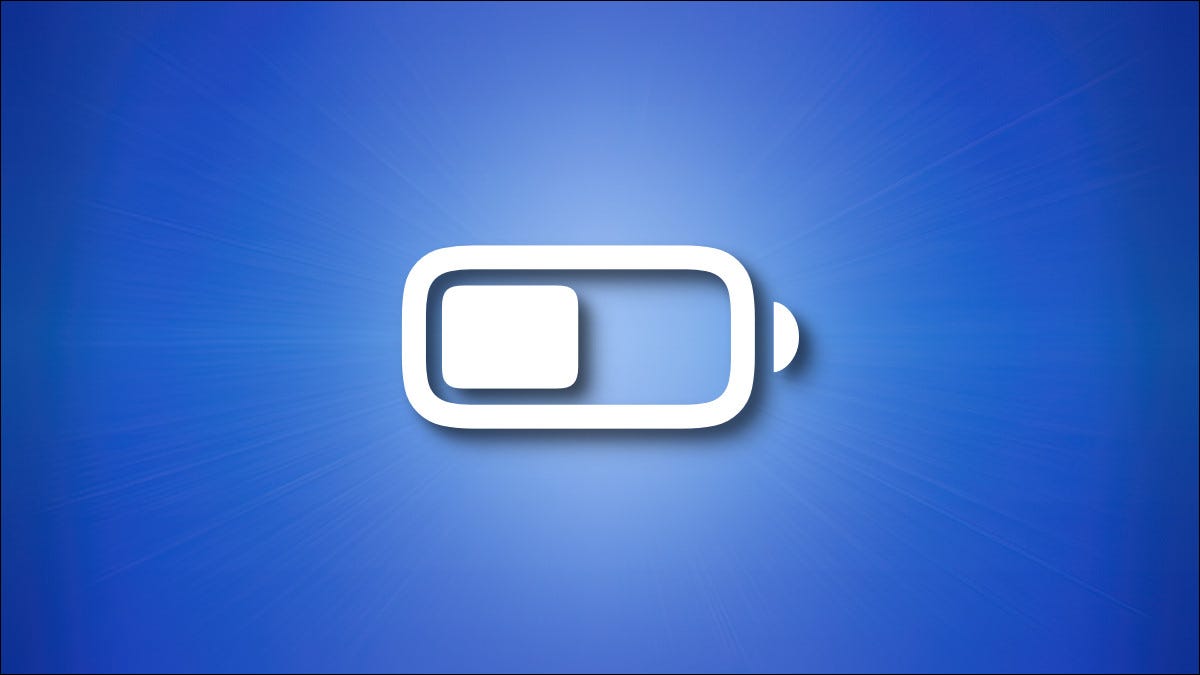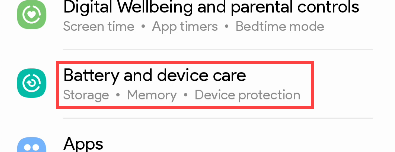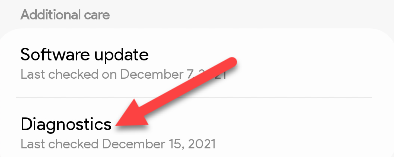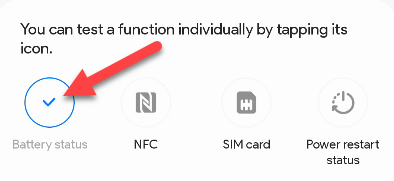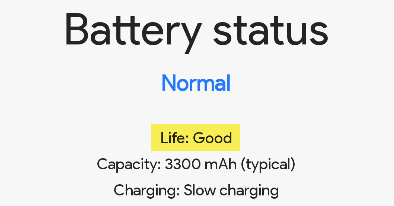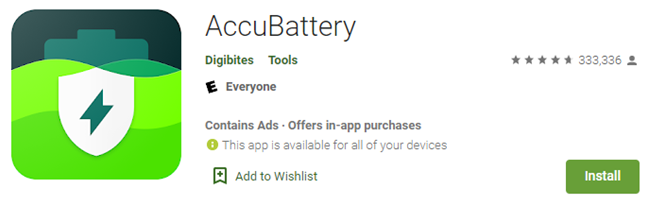Hoe om batterygesondheid op Android na te gaan
Batterylewe is iets waaraan die meeste mense dink, maar wat daarvan gesondheid die battery? Dit is belangrik vir die langtermyn gemak van gebruik van jou foon. Anders as iPhone, het Android-toestelle nie 'n super maklike manier om dit na te gaan nie.
Wat is batterygesondheid, in elk geval? Die term "batterylewe" verwys gewoonlik na hoe lank 'n battery sal neem om te laai. vertel ons gesondheid Die battery oor hoe sleg die battery is. ’n Laer batterytoestand beteken dat die battery swakker sal vaar – vinniger ontlaai, warm word, ens.
Gaan batterygesondheid op jou Android-foon en Samsung Galaxy-foon na
Samsung is een van die Android-vervaardigers wat 'n metode insluit om batterygesondheid na te gaan. Dit vereis 'n toepassing, maar dit is heel waarskynlik 'n toepassing wat reeds op jou foon is. As jy nie die Samsung Members-toepassing het nie, kan jy Laai dit van Play Winkel af .
Kom ons blaai eers van die bokant van die skerm af om die vinnige instellingsteëls te openbaar. Klik op die rat-ikoon om die instellings oop te maak.
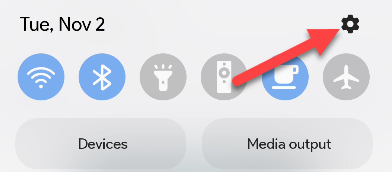
Blaai dan af en kies Battery en toestelversorging.
Onder die Addisionele Sorg-afdeling, kies Diagnose.
Dit sal die Samsung Members-toepassing oopmaak met 'n stel kodes vir dinge wat jy kan nagaan. Klik die Batterystatus-ikoon om voort te gaan — jy sal nie 'n regmerkie sien as jy dit nog nie het nie.
Nou sal jy inligting oor die battery sien. Die "Lewe"-lesing is wat die gesondheid van die battery aandui. Dit sal óf 'goed', 'normaal' óf 'swak' wees.
Ander maniere om battery gesondheid te kontroleer
As jy nie 'n Samsung Galaxy-toestel het nie, is daar een metode wat jy kan probeer wat nie derdeparty-toepassings vereis nie.
Hierdie metode gebruik die versteekte diagnostiese spyskaart in Android wat verkry kan word deur kodes in die telefoonbeller in te voer. Hierdie kodes werk egter nie op alle toestelle en mobiele netwerke nie.
As dit nie werk nie - daar is 'n goeie kans dat dit nie sal nie - sal jy 'n derdeparty-toepassing moet gebruik. Gelukkig het die Play Winkel 'n baie oulike toepassing hiervoor genaamd AccuBattery .
Ongelukkig sal jy nie dadelik antwoorde kry nie. AccuBattery kan nie toegang tot die historiese inligting op jou battery kry nie. Dit sal begin om data aan te teken nadat dit geïnstalleer is. Na 'n paar laai-/ontladingsiklusse sal jy 'n lesing van die battery se gesondheid kan sien.
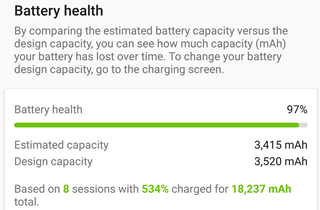
Kyk na ons volledige gids oor AccuBattery om te sien wat die toepassing nog kan doen! Jy hoef nie bekommerd te wees oor batterygesondheid nie, maar dit kan lekker wees om te weet dat jou battery steeds werk soos dit moet.